Hvernig á að tengjast Wi-Fi á Samsung sjónvarpi

Þó að sjónvarp muni líklega virka vel án nettengingar ef þú ert með kapaláskrift, eru bandarískir notendur farnir að skipta yfir í nettengingu
Lög í Procreate geyma oft nokkra eða jafnvel aðeins einn hlut. Þegar þú þarft að stilla nokkra þætti samtímis gæti hver og einn verið á sérstöku lagi. Það er ekki sérstaklega afkastamikið að vinna á lögum eitt í einu. Að velja mörg lög er hið fullkomna svar við þessu vandamáli. Þegar þú hefur valið nokkur lög munu breytingarnar þínar endurspegla hvert lag. Sem betur fer er lagaval í Procreate einfalt.
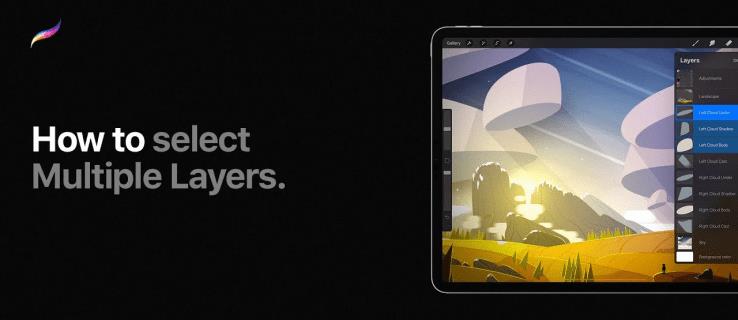
Þessi grein mun útskýra hvernig á að velja mörg lög í Procreate, bæði í iPhone og iPad útgáfum. Þú munt líka lesa um mismunandi leiðir til að vinna með völdum lögum, þar á meðal hvernig á að afrita og líma eða eyða þeim.
Hvernig á að velja mörg lög í Procreate á iPhone
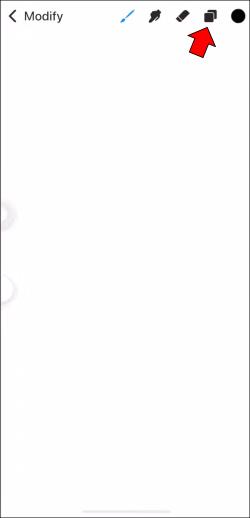
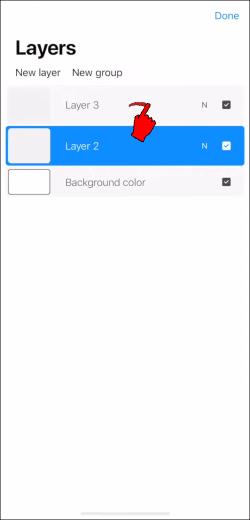
Hvernig á að velja mörg lög í Procreate á iPad
Að velja mörg lög í Procreate á iPad verður sama ferli og með iPhone. Við munum útlista aðferðina hér til glöggvunar.

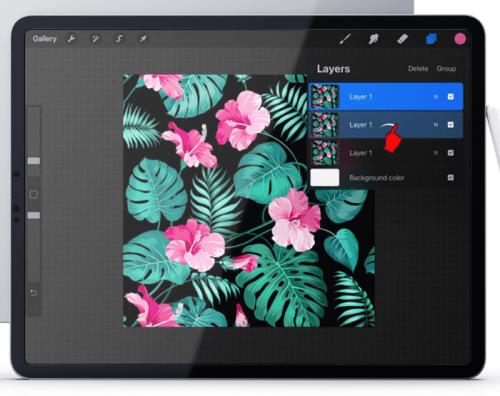

Afrita og líma valin lög
Það er tiltölulega einfalt að afrita og líma eitt lag í Procreate. Hins vegar mun hraðvirkasta tæknin sem notuð er til þess ekki virka á mörgum völdum lögum. Þetta er vegna þess að þú þarft að smella á eitt lag til að opna afrita-og-líma stillingarnar. Gert á þennan hátt myndi aðferðin ekki eiga við um öll lög.
Sama gildir um tvítekna valkostinn. Þetta tól krefst þess að þú strjúkir til vinstri á einu lagi. Þetta þýðir að þú munt ekki geta afritað nokkur lög með þessari aðferð.
Til að afrita og líma mörg lög þarftu að búa til nýjan striga og draga lögin þangað. Svona er það gert.
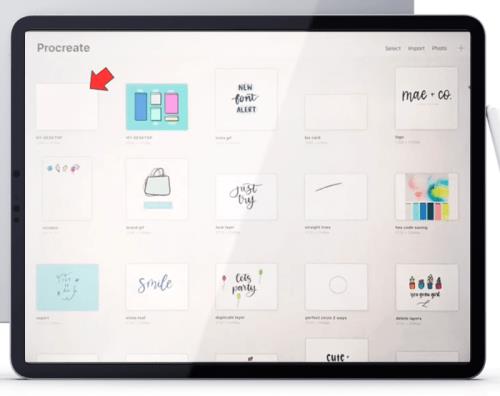
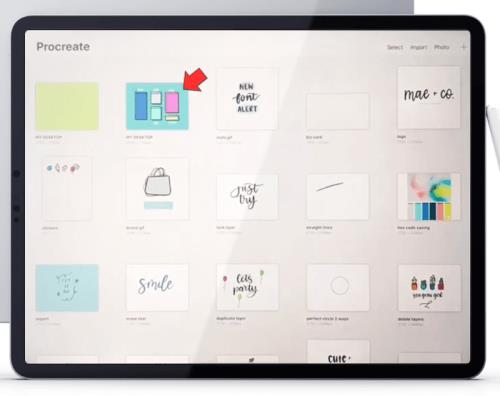
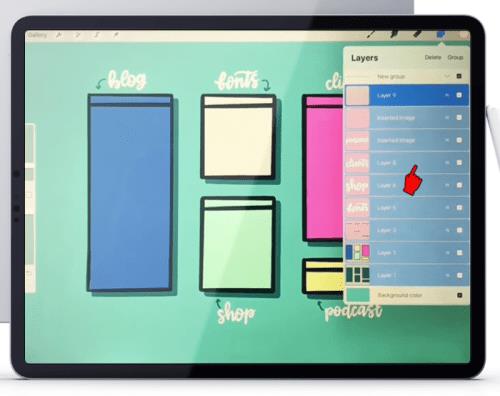
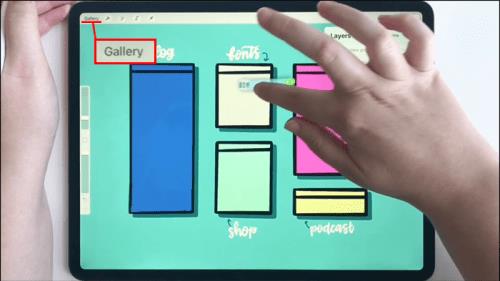
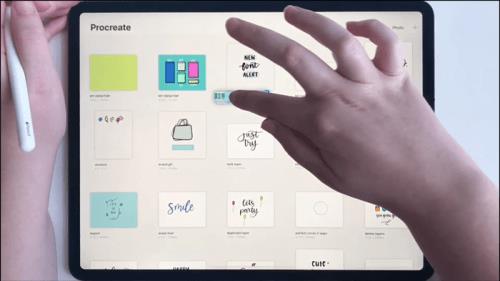
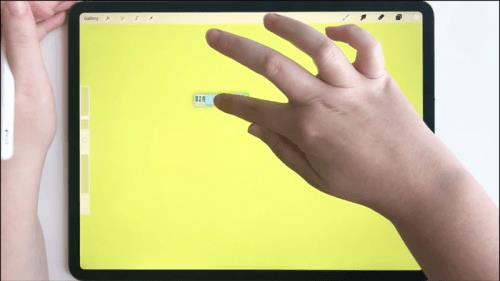
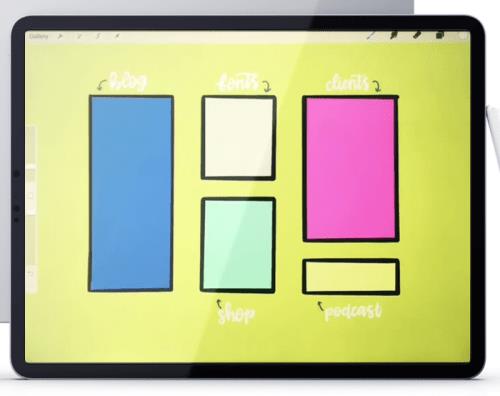
Afrita og líma valin lög með því að flokka
Önnur aðferð við þá sem lýst er hér að ofan væri að flokka öll lögin sem þú vilt afrita. Þetta gerir þér kleift að halda áfram að vinna á sama striga, en það hefur galla.
Að sameina mörg lög mun gera það ómögulegt að vinna á einstökum lögum. Þess í stað munu þeir tákna einn hlut í Procreate og allar breytingar sem þú gerir á honum munu endurspegla heildina.
Það jákvæða er að þessi aðferð verður mun einfaldari og veitir þér öryggisafrit af verkefninu þínu.
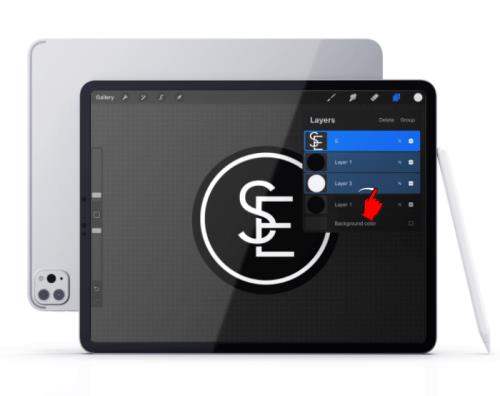
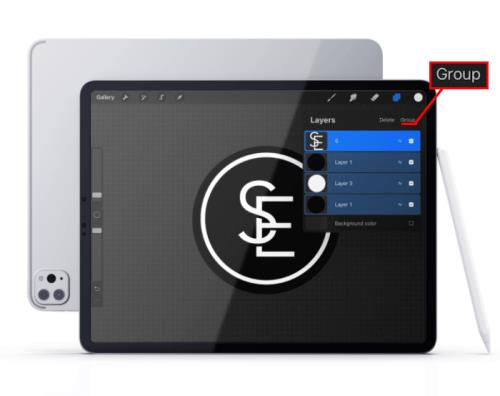
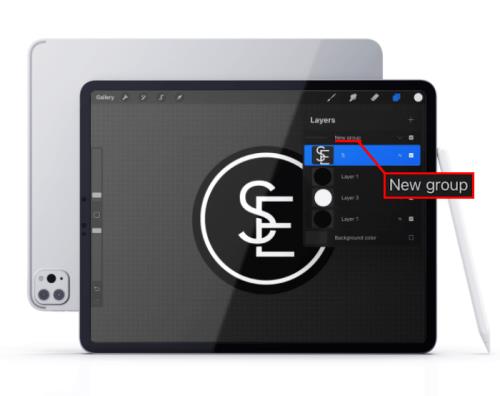
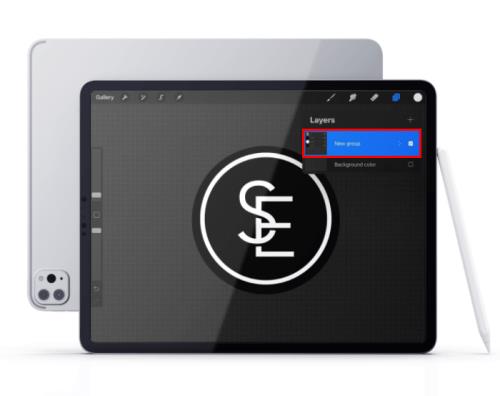
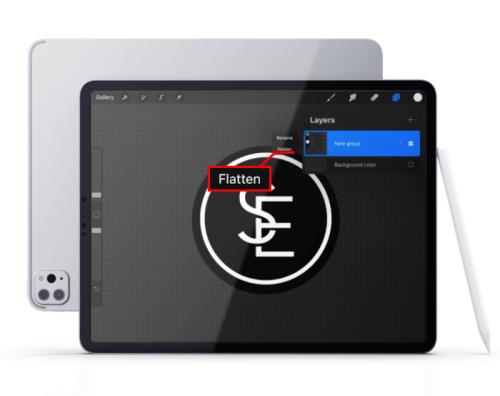
Að velja öll lög
Procreate er ekki með valkostinn „Veldu allt“ þegar kemur að lögum. Þú munt ekki geta valið hvert lag á striga þínum sjálfkrafa.
Þetta þýðir að þú þarft að stjórna valinu handvirkt. Þó að aðferðin við þetta sé mjög einföld – allt sem þú þarft að gera er að strjúka til hægri á hverju lagi – gæti það verið tímafrekt ef þú ert að vinna í miklum fjölda laga.
Þú getur gert ferlið aðeins auðveldara ef þú venur þig á að sameina lög sem hafa verið lokið. Til dæmis, ef þú ert með tvö lög með tveimur hlutum sem krefjast ekki frekari vinnu, geturðu flokkað og síðan fletjað þau lög í eitt.
Valaðferðin mun samt krefjast þess að þú veljir hvert lag handvirkt, en þú munt geta séð um færri lög.
Eyðir völdum lögum
Ólíkt því að velja öll lög, þá er ekki aðeins mögulegt heldur auðvelt að eyða mörgum lögum í Procreate. Þú getur gert það með tveimur mismunandi aðferðum: að eyða valinu eða eyða hópum.
Hér er hvernig á að eyða úrvali af lögum.

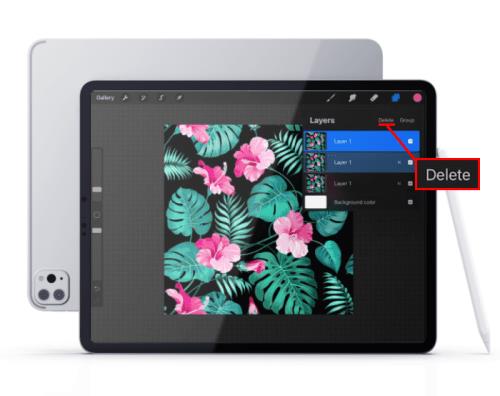
Lögin geta verið í hópi, eða þú gætir haft nokkra hópa af lögum. Í því tilviki verður ferlið enn auðveldara.
Þú getur eytt eins lags hópi á sama hátt og þú myndir eyða lagi.

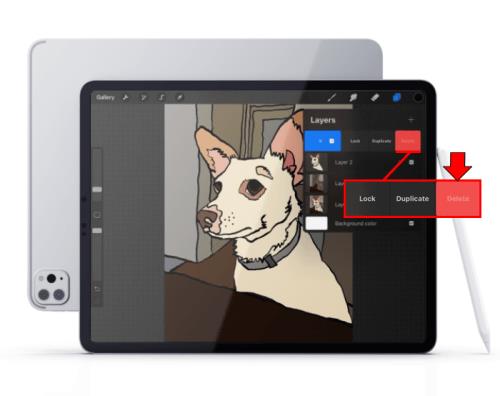
Ef þú ert með marga hópa mun ferlið við að eyða þeim vera það sama og að eyða mörgum lögum.
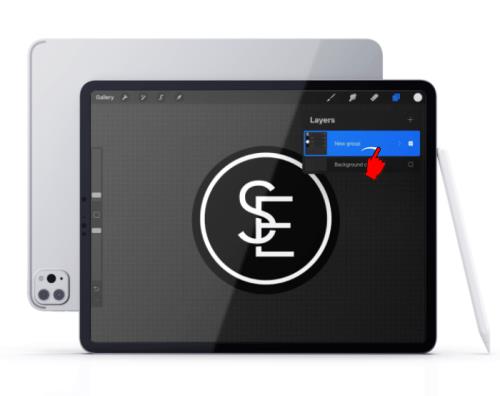
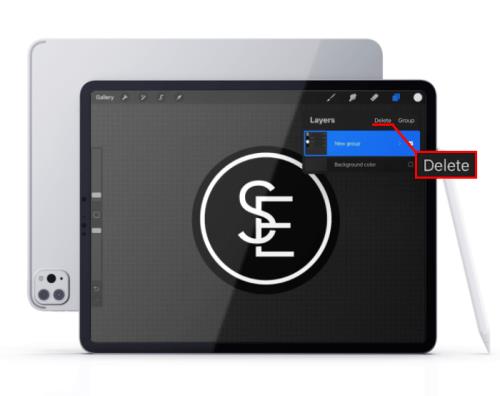
Afvelja lög og hópa í Procreate
Að velja mörg lög er mjög gagnleg aðgerð, en þú munt ekki geta notað hana að fullu ef þú veist ekki hvernig á að gera hið gagnstæða - afvelja lög.
Það getur verið ruglingslegt að vinna í mörgum lögum og þú gætir valið röng lög. Í því tilviki þarftu að vita hvernig á að snúa aðgerðinni við áður en þú ferð áfram. Að afvelja lög í Procreate er nánast áreynslulaust.
Þú afvelur lag á sama hátt og þú valdir það – með því að strjúka til hægri á lagið. Þessi aðferð mun virka eins fyrir hópa líka.
Haltu verkefninu þínu öruggu meðan þú vinnur með mörgum lögum
Breytingarnar sem þú gerir á mörgum lögum verður flókið að snúa við í besta falli eða varanlegt í versta tilfelli. Þetta þýðir að þú þarft öryggisafrit ef eitthvað fer úrskeiðis.
Besta leiðin til að taka öryggisafrit af verkefninu þínu áður en þú byrjar að vinna með mörg lög er einfaldlega að búa til afrit af öllu verkefninu. Þegar þú hefur gert það, muntu vera frjálst að grípa til allra róttækra aðgerða og vera öruggur með að vita að þú getur fallið aftur í fyrri útgáfu.
Opnaðu möguleikana á lagvali
Þegar þú hefur náð góðum tökum á því að velja og vinna með mörg lög verða ýmis ferli í Procreate miklu hraðari. Með því að vinna með nokkur lög í einu muntu geta beitt umtalsverðum breytingum á listaverkunum þínum án mikillar tímafjárfestingar.
Í þessari grein höfum við gefið þér öll nauðsynleg verkfæri til að vinna með mörg lög. Við höfum sýnt þér hvernig á að velja lög, afvelja lög, afrita og líma þau ásamt því að eyða þeim. Ásamt restinni af verkfærunum í Procreate mun þessi þekking reynast öflugur kostur fyrir skapandi viðleitni þína.
Tókst þér að velja mörg lög? Hvað gerðir þú við valið? Láttu okkur vita í athugasemdahlutanum hér að neðan.
Þó að sjónvarp muni líklega virka vel án nettengingar ef þú ert með kapaláskrift, eru bandarískir notendur farnir að skipta yfir í nettengingu
Eins og í hinum raunverulega heimi mun sköpunarverkið þitt í Sims 4 á endanum eldast og deyja. Simsar eldast náttúrulega í gegnum sjö lífsstig: Barn, Smábarn, Barn, Unglingur,
Obsidian er með margar viðbætur sem gera þér kleift að forsníða glósurnar þínar og nota línurit og myndir til að gera þær þýðingarmeiri. Þó að sniðmöguleikar séu takmarkaðir,
„Baldur's Gate 3“ (BG3) er grípandi hlutverkaleikur (RPG) innblásinn af Dungeons and Dragons. Þetta er umfangsmikill leikur sem felur í sér óteljandi hliðarverkefni
Með útgáfu Legend of Zelda: Tears of the Kingdom geta aðdáendur komist inn í anda leiksins með besta HD veggfóðurinu. Meðan þú gætir notað
https://www.youtube.com/watch?v=LKqi1dlG8IM Margir spyrja, hvað heitir þetta lag? Spurningin hefur verið til síðan tónlist hófst. Þú heyrir eitthvað sem þú
Hisense sjónvörp hafa verið að ná vinsældum sem ágætis fjárhagsáætlun fyrir frábær myndgæði og nútíma snjalleiginleika. En það er líka falið
Ef þú notar Viber reglulega gætirðu viljað athuga hvort einhverjum hafi líkað við skilaboð. Kannski skrifaðir þú eitthvað til að fá vin þinn til að hlæja, eða vilt bara
Ef þú átt Apple tæki hefurðu eflaust fengið óumbeðin skilaboð. Þetta gæti hafa verið frá fólki sem þú þekkir sem þú vilt ekki að sendi þér
TikTok hefur vald til að skjóta fyrirtækinu þínu eða feril og taka þig frá núlli í hetju á skömmum tíma, sem er ótrúlegt. Áður fyrr þurftu menn að hoppa








